So richten Sie einen Absatz in Word 2013 richtig aus
Wenn Sie die Standardeinstellungen in Word 2013 verwenden, werden Ihre Absätze standardmäßig linksbündig ausgerichtet. Dies bedeutet, dass die linke Seite jeder Reihe gleichmäßig am linken Rand positioniert ist. Es kann jedoch vorkommen, dass diese Linksausrichtung nicht gewünscht ist und Sie stattdessen lieber Ihre Absätze nach rechts ausrichten. Glücklicherweise ist diese Option in Word 2013 verfügbar und kann in mehreren kurzen Schritten angewendet werden.
Unser Tutorial unten zeigt Ihnen, wie Sie einen Absatz auswählen und die Einstellungen so ändern, dass der Absatz stattdessen die richtige Ausrichtung verwendet.
Ändern der Absatzausrichtung in Word 2013
Die Schritte in diesem Handbuch konzentrieren sich speziell auf die Rechtsausrichtung eines Absatzes in Word 2013. Sie können diese Anweisungen jedoch problemlos verwenden, um stattdessen einen Absatz nach links auszurichten oder zu zentrieren. Wählen Sie einfach die entsprechende Ausrichtungsoption aus, wenn wir zu diesem Schritt im Prozess gelangen.
Schritt 1: Öffnen Sie das Dokument mit dem Absatz, den Sie ausrichten möchten.
Schritt 2: Wählen Sie mindestens eine Zeile im Absatz aus, die Sie rechtsbündig ausrichten möchten. Wenn Sie das gesamte Dokument nach rechts ausrichten möchten, können Sie auf eine beliebige Stelle im Dokument klicken und dann Strg + A auf Ihrer Tastatur drücken.

Schritt 3: Klicken Sie oben im Fenster auf die Registerkarte Home .
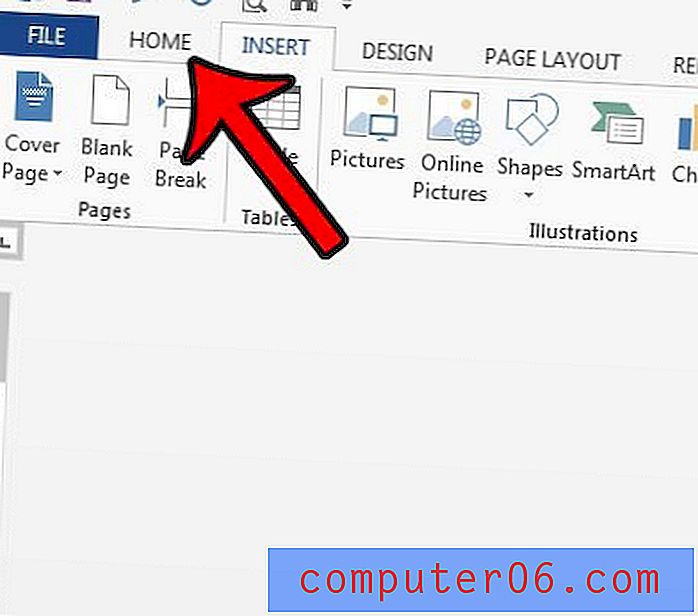
Schritt 4: Klicken Sie im Abschnitt Absatz des Menübands auf die Schaltfläche Rechts ausrichten . Wenn Sie eine andere Art der Absatzausrichtung bevorzugen, können Sie stattdessen entweder die Option Links ausrichten, Mitte oder Ausrichten auswählen.
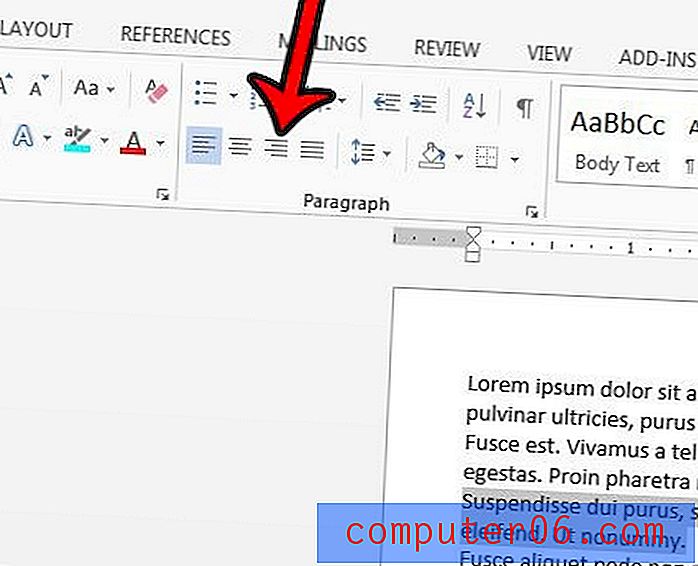
Gibt es so viele Formatierungen, die Sie aus einem Word-Dokument entfernen müssen, dass Sie lieber von vorne anfangen möchten? Erfahren Sie, wie Sie die Formatierung eines gesamten Dokuments löschen und sich Frust ersparen.



